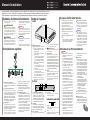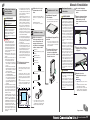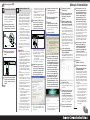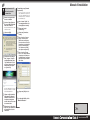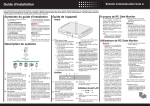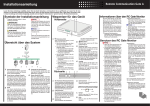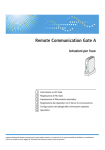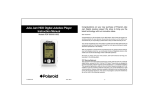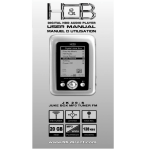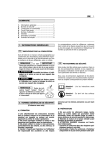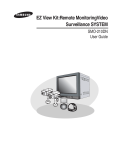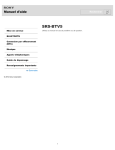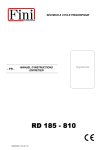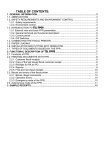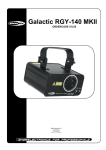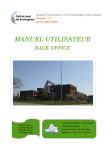Download Manuel d`installation
Transcript
Manuel d'installation
Lisez attentivement ce manuel avant d'utiliser ce produit et gardez-le sous la main pour vous y reporter ultérieurement. Pour une
utilisation sûre et correcte, veuillez lire les "Consignes de sécurité" avant d'utiliser la Remote Communication Gate A (RC Gate). Le
terme "administrateur" fait généralement référence à l'administrateur de la RC Gate, sauf indication contraire dans ce manuel.
Symboles du Manuel d'installation
Les symboles suivants sont utilisés
dans ce manuel.
Important
Indique une situation potentiellement
dangereuse qui peut entraîner des
blessures graves ou mortelles en
cas de mauvaise utilisation de l'appareil et de non-respect des instructions associées à ce symbole.
Indique une situation pouvant entraîner un dysfonctionnement de
l'appareil en cas de non-respect des
instructions. Veuillez lire attentivement les instructions.
ATTENTION
Systèmes d'exploitation compatibles
Remarque
Indique des informations pertinentes
complémentaires.
Indique une situation potentiellement
dangereuse qui peut entraîner des
blessures légères ou modérées ou
des dégâts matériels n'impliquant
pas de blessure corporelle en cas
[
Utilisez un système d'exploitation
compatible avec les navigateurs
Web recommandés ci-dessous.
]
BSE002S
Indique les noms des touches qui
s'affichent sur l'écran de l'ordinateur.
1.
Description du système
1
Internet
2
TCP/IP
3
1.
2.
3.
RC Gate Monitor est le logiciel qui
sert à enregistrer, surveiller et paramétrer la RC Gate. Ce logiciel est
préinstallé sur la RC Gate.
Vous pouvez accéder à RC Gate
Monitor sur cet appareil à partir du
navigateur Web de l'ordinateur. L'ordinateur doit être connecté au même
réseau que l'appareil.
Avant
de mauvaise utilisation de l'appareil
et de non-respect des instructions
associées à ce symbole.
AVERTISSEMENT
À propos de RC Gate Monitor
Guide de l'appareil
3
3
Serveur de communication
Les informations envoyées pour les
divers services seront regroupées sur
ce serveur.
Serveur proxy et/ou pare-feux
Vous pouvez utiliser votre serveur
proxy et vos pare-feux avec cet appareil. Lorsque vous utilisez un serveur
proxy, l'authentification de base, l'authentification Digest et l'authentification Windows (authentification NTLMv2 disponible uniquement) peuvent
être utilisées avec cet appareil.
Périphériques
Cet appareil peut gérer une imprimante et une machine multifonction.
Cet équipement peut gérer un maximum de 100 périphériques.
Si vous avez installé une capacité
accrue de mémoire et de stockage
en option, la RC Gate peut contrôler
4
5
BSE001S
Ordinateur d'administration
Vous pouvez gérer cet appareil en
accédant à RC Gate Monitor via un
navigateur Web.
5.
Cet appareil (RC Gate)
Sert d'intermédiaire entre les périphériques gérés et le serveur de communication. Envoie les informations des
périphériques au serveur de communication et reçoit les logiciels pour
mettre à jour les périphériques à partir
du serveur de communication.
Si vous avez installé de la mémoire
en option, la RC Gate peut obtenir
des informations de compteurs par
utilisateur à partir de périphériques
spécifiés. Pour plus d'informations,
contactez le SAV.
2.
3.
et le serveur de communication
a été établie avec succès.
Alimentation (vert)
S'allume en vert lorsque la RC Gate
est sous tension.
Bouton d'arrêt
Appuyez sur ce bouton et maintenezle enfoncé pendant cinq secondes ou
plus pour arrêter la RC Gate.
Si la fiche d'alimentation est débranchée
avant l'arrêt de la RC Gate, les données en
mémoire/stockées sur l'appareil seront endommagées. Dans ce cas, les journaux les
plus récents (maximum une heure) seront
perdus. Veillez à arrêter la RC Gate avant
de débrancher la fiche d'alimentation.
4.
Écran
Affiche l'état de la RC Gate sur la
première ligne et l'adresse IP de l'appareil sur la seconde ligne.
Si une erreur s'est produite dans
l'appareil, la seconde ligne affiche un
message d'erreur.
4.
Trou de vis
Un trou prévu pour une vis permettant de fixer le support
Arrière
jusqu'à 1000 périphériques. Pour plus
d'informations, contactez le SAV.
4.
État d'erreur (rouge)
Indique différents modes d'allumage
en fonction de l'état de la RC Gate:
La LED est allumée si le certificat
n'a pas été émis.
La LED clignote lentement dans
les cas suivants:
Le service entier est suspendu
par les paramètres utilisateur.
Une erreur de communication
s'est produite dans la RC Gate.
La LED clignote rapidement dans
les cas suivants:
La communication avec le serveur de communication a été
suspendue.
Une erreur système s'est produite dans la RC Gate.
Le fonctionnement de la RC
Gate a été suspendu en raison
de conditions anormales.
La LED est éteinte lorsque la
communication entre la RC Gate
1.
2.
3.
Port PC (port de maintenance)
Ce port est utilisé quand un représentant du service client effectue des
opérations de maintenance ou quand
l'administrateur désigné connecte un
PC pour procéder aux réglages initiaux
et à l'enregistrement de la RC Gate.
Port LAN
Le port d'interface réseau (Ethernet) qui
sert à connecter l'appareil au réseau.
L'adresse IP par défaut est 192.168.0.2,
mais il est possible de la modifier.
Prise de courant
À connecter au cordon d'alimentation.
BSE003S
Indicateur du port LAN
BSE004S
1.
Orange
Indique que la RC Gate est connectée au réseau.
2.
Vert
Indique que la RC Gate est en train
de transmettre des données.
Navigateur Web recommandé
Microsoft Internet Explorer 6.0
ou version ultérieure (Internet
Explorer 7.0 ou version ultérieure
pour accéder à l'URL avec une
adresse IPv6 )
Remarque
Adobe Flash Player 10.0 (ou version plus récente) doit être installé.
Les explications contenues dans
ce manuel utilisent des captures
d'écran de Windows XP et d'Internet Explorer 6.0. Si vous utilisez
un autre système d'exploitation,
les écrans peuvent être différents.
Cependant, vous pouvez suivre
les mêmes étapes.
Utilisateurs de RC Gate Monitor
Important
Définissez un nom d'utilisateur
contenant 1 à 13 caractères (caractères ASCII).
Le nom d'utilisateur peut uniquement
contenir les caractères ASCII suivants (alphanumériques, (espace), '-'
ou '_') : espace - 0 1 2 3 4 5 6 7 8 9 A
BCDEFGHIJKLMNOPQR
S T U V W XY Z _ a b c d e f g h i j k
lmnopqrstuvwxyz
Les caractères ne figurant pas cidessus ne peuvent pas être employés pour le nom d'utilisateur.
N'utilisez jamais le mot de passe par
défaut. Définissez un nouveau mot
de passe contenant 8 à 13 caractères (caractères ASCII).
Le mot de passe peut contenir les
caractères ASCII suivants : espace !
" # $ % & ' ( ) * + , - ./ 0 1 2 3 4 5 6 7
8 9 :;< = > ? @ A B C D E F G H I J
K L M N O P Q R ST UV W XY Z [
\]^_`abcdefghijklmnopqr
stuvwxyz{|}~
Si l'écran affiche le message d'erreur
"Éléments suivants invalides. Cliquer
sur [OK] pour revenir à l'écran précédent, puis les corriger.", vérifiez
que le nom d'utilisateur et le mot de
passe se composent uniquement de
caractères et de chiffres valides et
qu'ils contiennent chacun un nombre
valide de caractères et de chiffres.
Modifiez les mots de passe de
l'administrateur et des utilisateurs
généraux tous les 6 mois ou plus
fréquemment.
Évitez d'utiliser des expressions
ou des mots connus, ou des caractères répétés faciles à deviner.
Ne laissez pas les mots de passe
écrits en évidence.
Administrateur
L'administrateur peut configurer la
RC Gate, enregistrer les périphériques, modifier les paramètres de
l'appareil et configurer les informations de gestion des périphériques.
Lorsque vous vous connectez à la
RC Gate en tant qu'administrateur,
choisissez l'écran à afficher entre
l'écran "Paramètres initiaux" et l'écran
"Configuration de la RC Gate".
Si vous sélectionnez l'écran "Paramètres initiaux", les menus suivants s'affichent :
Assistant d'installation
Démarre l'assistant permettant
de référencer et d'enregistrer la
RC Gate sur le serveur de communication. Une fois l'assistant
terminé, le menu disparaît.
Assistant d'enregistrement
à @Remote
Ce menu s'affiche une fois l'assistant d'installation terminé.
Pour connaître le mot de passe par
défaut, voir "Consignes de sécurité".
Utilisateur général
L'utilisateur général peut consulter les
informations et les paramètres des
périphériques enregistrés. Pour plus
de détails, voir le "Manuel utilisateur".
Manuel d'installation
Vérification de l'environnement d'installation
et de l'alimentation
AVERTISSEMENT
La prise murale doit être installée
près de l'appareil et elle doit être
facilement accessible.
ATTENTION
Ne pas exposer l'appareil à l'humidité ni à la poussière. Risque
d'incendie ou d'électrocution.
Ne pas placer l'appareil sur une
surface instable ou inclinée.
Risque de blessure si l'appareil se
renverse.
Important
Lorsque vous déplacez la RC
Gate d'un endroit froid vers un
endroit chaud ou inversement, de
la condensation peut apparaître
à l'intérieur de l'appareil. Dans ce
cas, laissez la RC Gate dans le
nouvel environnement pendant au
moins une heure.
Maintenez la RC Gate sous tension pendant le fonctionnement
normal.
Ne pas placer la RC Gate dans un
endroit où elle sera exposée à:
La lumière directe du soleil
Aux émissions d'un climatiseur,
d'un chauffage ou d'un humidificateur
Aux interférences électromagnétiques émises par des postes de
radio, de télévision ou d'autres
appareils électriques
Des conditions de température
ou d'humidité extrêmes
Un endroit directement exposé
à des courants d'air chaud, froid
ou de température ambiante,
ou à la chaleur rayonnante d'un
appareil de climatisation ou de
chauffage
Le gérant du bureau doit désigner
une personne responsable de
la bonne gestion de la RC Gate.
Toute mauvaise utilisation de la
RC Gate peut entraîner des problèmes de sécurité.
L'administrateur de la RC Gate
doit lire attentivement le "Manuel
utilisateur", les "Consignes de sécurité" et le "Manuel d'installation".
L'administrateur de la RC Gate est
responsable de la gestion et du
fonctionnement de la RC Gate.
L'administrateur de la RC Gate
doit placer l'appareil dans un endroit sûr, de sorte qu'il ne soit pas
emporté hors du bureau ou endommagé.
Le gérant du bureau doit désigner
un administrateur réseau, qui
sera responsable de la gestion du
réseau du bureau en l'absence
d'une telle personne.
L'administrateur réseau doit interdire formellement à tous les
utilisateurs d'employer le réseau
du bureau de manière abusive,
comme pour falsifier des données,
pour ce qui concerne le réseau
interne et tous les ordinateurs liés.
L'administrateur réseau doit
connecter la RC Gate et les périphériques à un réseau géré de
manière responsable et protégé
par un pare-feu ou un dispositif de
sécurité Internet similaire.
Le réseau du bureau doit être géré
de sorte qu'aucun périphérique ne
puisse être connecté au réseau
sans l'approbation de l'administrateur du réseau.
Le gérant du bureau doit désigner
un administrateur machine, qui
sera responsable de la gestion
des périphériques du bureau en
l'absence d'une telle personne.
L'administrateur machine doit
vérifier que les périphériques pris
en charge par la RC Gate sont
d'origine ; ils ne doivent avoir subi
aucune modification.
Vérification de la source
d'alimentation de la RC
Gate.
En dehors de l'Amérique du Nord:
220-240 V c.a., 50/60 Hz, 2,5 A ou
plus
En Amérique du Nord :
120 V c.a., 60 Hz, 3,0 A ou plus
Branchement du cordon
d'alimentation
Installation de la RC Gate
AVERTISSEMENT
Installation de l'appareil
à l'horizontale
Posez la RC Gate sur une surface
plane, LED orientées vers le haut.
Vérification du contenu
BSE005S
Vérifiez le contenu de la
boîte en prenant pour référence la liste suivante. S'il
manque un élément ou si
un élément est endommagé,
veuillez contacter le SAV.
RC Gate (*)
Manuel d'installation (le présent
manuel)
Adaptateur secteur
Cordon d'alimentation
Installation de l'appareil à la
verticale
Vous pouvez installer la RC Gate
à la verticale en utilisant le socle
fourni pour réduire son encombrement au minimum.
Soulevez la RC Gate, mettez-la à la verticale puis
insérez-la complètement
dans le socle fourni, comme
illustré ci-dessous.
Câble réseau
Vérification de l'environnement d'installation.
Placez la RC Gate sur une surface
plane qui n'est pas exposée à des
vibrations.
Installez la RC Gate à un endroit
permettant d'avoir un espace libre
d'au moins 1 cm (0,4 po) à l'avant/
l'arrière/la gauche/la droite de la RC
Gate.
Placez la RC Gate à un endroit
conforme aux recommandations de
température et d'humidité ci-dessous:
Noyau de ferrite
Branchez fermement l'adaptateur secteur sur la prise
d'alimentation de la RC
Gate, comme illustré ci-dessous.
BSE007S
Fixez le cordon à l'aide du
support et vissez le support
à l'appareil.
ATTENTION
Suppor t de fixation du cordon
d'alimentation
Vis de support
BSE006S
Socle
Le cordon d'alimentation fourni
doit être utilisé uniquement avec
cet appareil. Ne pas l'utiliser avec
d'autres appareils. Risque d'incendie, d'électrocution ou de blessure.
Utilisez l'adaptateur secteur fourni
avec l'appareil. Le non-respect de
cette consigne peut entraîner un
risque d'incendie, d'électrocution
ou de défaillance de l'appareil.
Branchez cet appareil uniquement
sur une source d'alimentation
conforme aux spécifications indiquées dans les "Consignes de
sécurité" et n'utilisez pas de rallonge.
L'utilisation de cet appareil avec
une rallonge ou une source d'alimentation non conforme aux spécifications représente un risque
d'électrocution et d'incendie.
Tout cordon d'alimentation endommagé, cassé, modifié, coincé sous
des objets lourds, étiré ou gravement tordu présente un risque
d'électrocution et d'incendie.
Toucher les broches de la fiche du
cordon d'alimentation avec un objet métallique représente un danger d'incendie et d'électrocution.
Il est dangereux de manipuler les
fiches avec les mains mouillées.
Cela représente un risque d'électrocution.
Raccordez l'adaptateur
secteur au cordon d'alimentation.
Lorsque vous débranchez la fiche
d'alimentation de la prise murale,
tirez toujours sur la fiche (et pas
sur le cordon).
Veillez à débrancher la fiche de
la prise murale et à nettoyer les
broches et la zone autour des
broches au moins une fois par an.
Toute accumulation de poussière
sur la fiche constitue un danger
d'incendie.
BSE008S
Branchez le cordon
d'alimentation sur la prise
murale.
Remarque
Utilisez une pièce pour serrer la
vis.
Si la RC Gate démarre normalement, la LED verte s'allume.
Pour débrancher le cordon d'alimentation, arrêtez la RC Gate puis
débranchez la fiche d'alimentation.
* La RC Gate possède un "CODE"
qui commence par D459. Ce
"CODE" figure sur la plaque signalétique à l'arrière de la RC Gate.
BSP023S
Page suivante
Manuel d'installation
1/2
Manuel d'installation
2/2
Manuel d'installation
Paramètres initiaux de la RC
Gate
Connexion du câble réseau
Connectez l'appareil et le réseau
au moyen du câble réseau fourni.
Vous pouvez utiliser un câble réseau
10BASE-T ou 100BASE-TX catégorie 5 au lieu du câble fourni.
Fixez le noyau de ferrite
fourni sur le câble réseau
comme illustré ci-dessous.
10 cm (4 inch)
BSE010S
Branchez le câble réseau
sur le port LAN de la RC
Gate.
Vous pouvez configurer les paramètres initiaux de la RC Gate. Dans
certains cas, il n'est pas nécessaire de
changer l'adresse IP (port LAN). Toutefois, ce manuel décrit la procédure
à suivre si l'adresse doit être modifiée.
Vous devez modifier l'adresse IP de
la RC Gate dans les cas suivants:
Le sous-réseau utilisé n'est pas
192.168.0.xxx.
Si le sous-réseau est 192.168. 0.xxx,
mais que l'adresse 192.168.0.2 est
déjà utilisée et ne peut donc pas
être employée pour la RC Gate.
Si le sous-réseau est 192.168.
0.xxx, mais que l'adresse IP est
attribuée de manière dynamique
par le serveur DHCP.
Pour changer l'adresse IP (por t
LAN), connectez un ordinateur à la
RC Gate via le por t PC (por t de
maintenance).
PC
BSE011S
Connectez l'autre extrémité
du câble aux périphériques
réseau, comme un concentrateur.
Important
En fonction du système d'exploitation de votre ordinateur, vous
devrez peut-être vous connecter
en tant que membre du groupe
d'administrateurs.
L'adresse IP du port LAN est définie
sur 192.168.0.2 et le masque de sousréseau est défini sur 255.255.255.0
comme réglage par défaut.
Si le sous-réseau est 192.168.0.xxx,
mais que l'adresse IP 192.168.10.1
n'est pas disponible pour le port PC
de la RC Gate, veuillez contacter le
SAV.
N'utilisez pas le mot de passe par
défaut tel quel et n'oubliez jamais
de le changer.
Si, en tentant de vous connecter
à RC Gate Monitor, vous échouez
3 fois en moins de 5 minutes, vous
devrez patienter une minute avant
de retenter la connexion.
Des erreurs de fonctionnement ou
d'affichage peuvent survenir dans
les cas suivants :
Vous utilisez des navigateurs
Web de version antérieure à la
version recommandée.
JavaScript n'est pas configuré
de manière valide.
Les cookies ne sont pas configurés de manière valide.
L'affichage du cache est activé
dans le navigateur Web.
La mise en page peut être incorrecte en fonction des paramètres
de taille de police. Il est recommandé de définir cette taille sur
"Moyen" ou une taille plus petite.
Une détérioration des lettres peut
se produire si vous utilisez une
langue non compatible avec le navigateur Web.
Pour plus d'informations sur le mot
de passe par défaut, voir "Utilisateurs de RC Gate Monitor".
Connectez le câble réseau
au port PC et connectez
l'autre extrémité du câble
à un périphérique réseau,
comme un concentrateur.
Suivez les instructions qui
s'affichent à l'écran.
L'adresse IP de l'ordinateur sera définie sur 192.168.10.x.
Ouvrez le navigateur Web
de votre ordinateur.
Saisissez
"https://192.168.10.1:9443/
index.html" dans "Adresse".
Une page d'avertissement de certification SSL s'affiche.
Cliquez sur [Oui].
PC
BSE009S
Dans les cas suivants, connectez directement la RC Gate et l'ordinateur
avec un câble réseau croisé disponible dans le commerce:
Tous les ports sont occupés sur
les périphériques réseau, comme
un concentrateur.
Les segments de cet appareil et
de l'ordinateur sont différents.
Définissez l'adresse IP de
l'ordinateur sur 192.168.10.
x (x peut être n'importe quel
nombre de 2 à 254) et définissez le masque de sousréseau sur 255.255.255.0.
Cliquez sur [Assistant
d'installation].
Sélectionnez votre fuseau
horaire, réglez la date et
l'heure puis cliquez sur
[Suivant].
Définissez chaque élément
dans le groupe "Port LAN" et
dans le groupe "Serveur DNS".
Lorsque vous utilisez DHCP, sélectionnez [Activer].
Pour spécifier le nom du serveur proxy
et/ou le nom du serveur SMTP, définissez les éléments dans le groupe
« Serveur DNS ».
Saisissez une adresse IPv4 avec des
nombres compris entre 0 et 255 au
format « x.x.x.x » ou saisissez une
adresse IPv6 avec des nombres hexadécimaux au format « xxxx:xxxx:xxxx:
xxxx:xxxx:xxxx:xxxx:xxxx » pour
« Serveur DNS principal » et « Serveur DNS secondaire ».
Si vous voulez utiliser
l'authentification IEEE802.1x,
cliquez sur [Définir].
La version du firmware est affichée dans le coin supérieur
droit de l'écran d'accueil de
RC Gate Monitor. Si cet appareil est utilisé comme dispositif certifié CC, confirmez-le en
vérifiant la version du firmware. Vous pouvez vérifier les
versions de firmware certifiées CC en consultant l'URL
des manuels de la RC Gate.
Sélectionnez votre langue
dans "Langue", sélectionnez
[Administrateur] dans "Type
d'utilisateur", saisissez le mot
de passe de l'administrateur,
puis cliquez sur [Connexion].
Sélectionnez [Utiliser] pour "Authentification IEEE802.1x", définissez les éléments nécessaires puis cliquez sur [OK].
Pour envoyer les informations des périphériques
à l'administrateur, définissez les informations de
courrier électronique, puis
cliquez sur [Terminé].
Pour plus d'infor mations sur les
types d'e-mails qui seront envoyés,
voir "Types d'e-mails envoyés à l'administrateur".
Fermez le navigateur Web.
Types d'e-mails envoyés
à l'administrateur
Cliquez sur [OK].
L o r s q u e v o u s u t i l i s e z D H C P,
l'adresse IP est attribuée par le serveur DHCP.
Si vous utilisez un serveur DHCP,
saisissez directement l'URL qui
apparaît à l'écran dans la barre
d'adresses de votre navigateur.
Pour plus d'informations sur le mot
de passe par défaut, voir "Utilisateurs de RC Gate Monitor".
Si vous sélectionnez [Ne pas permettre], vous ne pouvez pas hériter
des informations pour la RC Gate
et les périphériques enregistrés. Si
l'appareil est remplacé en raison
d'un dysfonctionnement, vous devrez à nouveau exécuter la procédure d'enregistrement.
Ce paramètre peut être modifié lors
de l'enregistrement de l'appareil. Une
fois la RC Gate enregistrée, vous ne
pouvez plus modifier ce paramètre.
Cliquez sur
[Quitter l'assistant].
Cliquez sur l'URL qui apparaît à l'écran pour rouvrir
le navigateur Web, puis
connectez-vous à nouveau.
Prenez note des paramètres réseau actuels de l'ordinateur, comme
l'adresse IP.
Pour empêcher l'envoi des
adresses IP du port LAN et
des périphériques de la RC
Gate au serveur de communication, sélectionnez [Ne
pas permettre] pour " Permettre l'envoi d'adresses IP",
puis cliquez sur [Suivant].
Passez à l'écran "Autorisation d'envoi d'adresse IP".
Vous pouvez spécifier les informations
d'e-mails si nécessaire. Si nécessaire,
vous pouvez envoyer des e-mails de
notification à l'administrateur concernant les événements de la RC Gate.
Ces e-mails peuvent fournir des informations sur les événements suivants
de la RC Gate :
Aver tissement : Connexion au
serveur de communication suspendue
Cet e-mail est envoyé lorsque
la communication entre la RC
Gate et le serveur de communication a été suspendue.
Avertissement : Reconnectée au
serveur de communication
Cet e-mail est envoyé lorsque
la communication entre la RC
Gate et le serveur de communication est rétablie après avoir
été suspendue.
Manuel d'installation
Enregistrement de la RC
Gate sur le serveur de
communication
Paramètres proxy (Internet
Explorer 6.0)
Ouvrez le navigateur Web
de votre ordinateur.
Si vous ne pouvez pas accéder
à RC Gate Monitor, reportez-vous
à la section "Paramètres proxy (Internet Explorer 6.0)" et définissez
les paramètres proxy.
Saisissez "https://{adresse
IP du port LAN}:9443/index.
html" dans "Adresse".
Dans le menu "Outils" de
votre navigateur Web, sélectionnez [Options Internet].
Une page d'avertissement de certification SSL s'affiche.
Cliquez sur l'onglet
[Connexions].
Cliquez sur [Oui].
Cliquez sur [Paramètres
réseau].
Dans la section "Serveur
proxy", activez l'option
[Utiliser un serveur proxy
pour votre réseau local (ces
paramètres ne s'appliquent
pas aux connexions d'accès à distance ou VPN).],
puis cliquez sur [Avancé].
Sélectionnez votre langue
dans "Langue", sélectionnez [Administrateur] dans
"Type d'utilisateur", saisissez le mot de passe de l'administrateur puis cliquez
sur [Connexion].
Pour plus d'informations sur le mot
de passe par défaut, voir "Utilisateurs de RC Gate Monitor".
Cliquez sur [Assistant d'enregistrement à @Remote].
Suivez les instructions de
l'assistant et enregistrez
votre RC Gate sur le serveur
de communication.
Débranchez le câble réseau
du port PC, puis rétablissez
les paramètres réseau de
l'ordinateur.
Dans la section "Exceptions", sous "Ne pas utiliser
de proxy pour les adresses
commençant par", saisissez
l'adresse IP du port LAN de
la RC Gate.
Cliquez sur [OK] trois fois.
Pour plus de détails, voir le
"Manuel utilisateur".
© 2009-2013
FR
FR
D459-8546B
Manuel d'installation
2/2